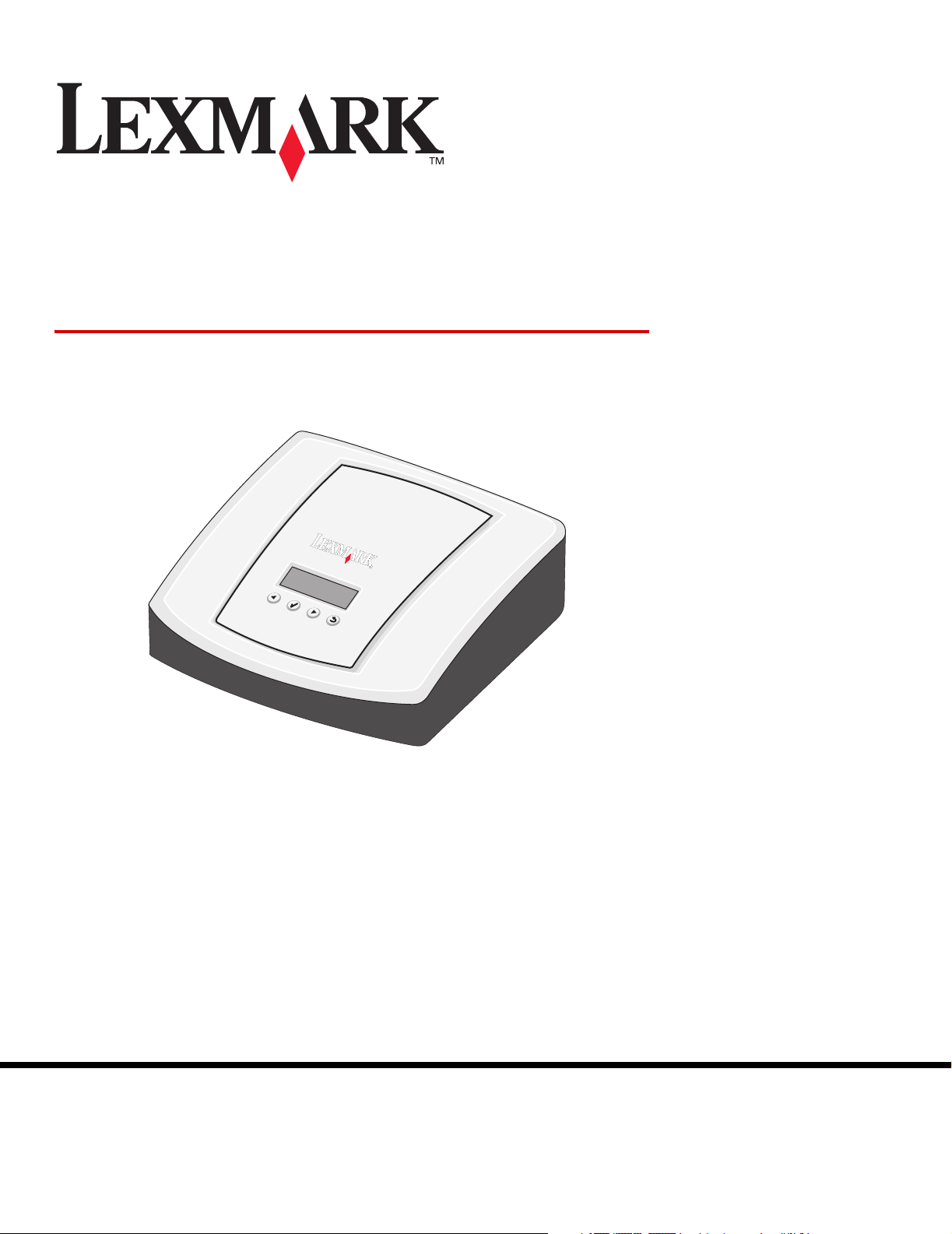
Servidor de impressão
MarkNet™ N7000 Series
Guia do usuário do Windows
Janeiro de 2006
www.lexmark.com
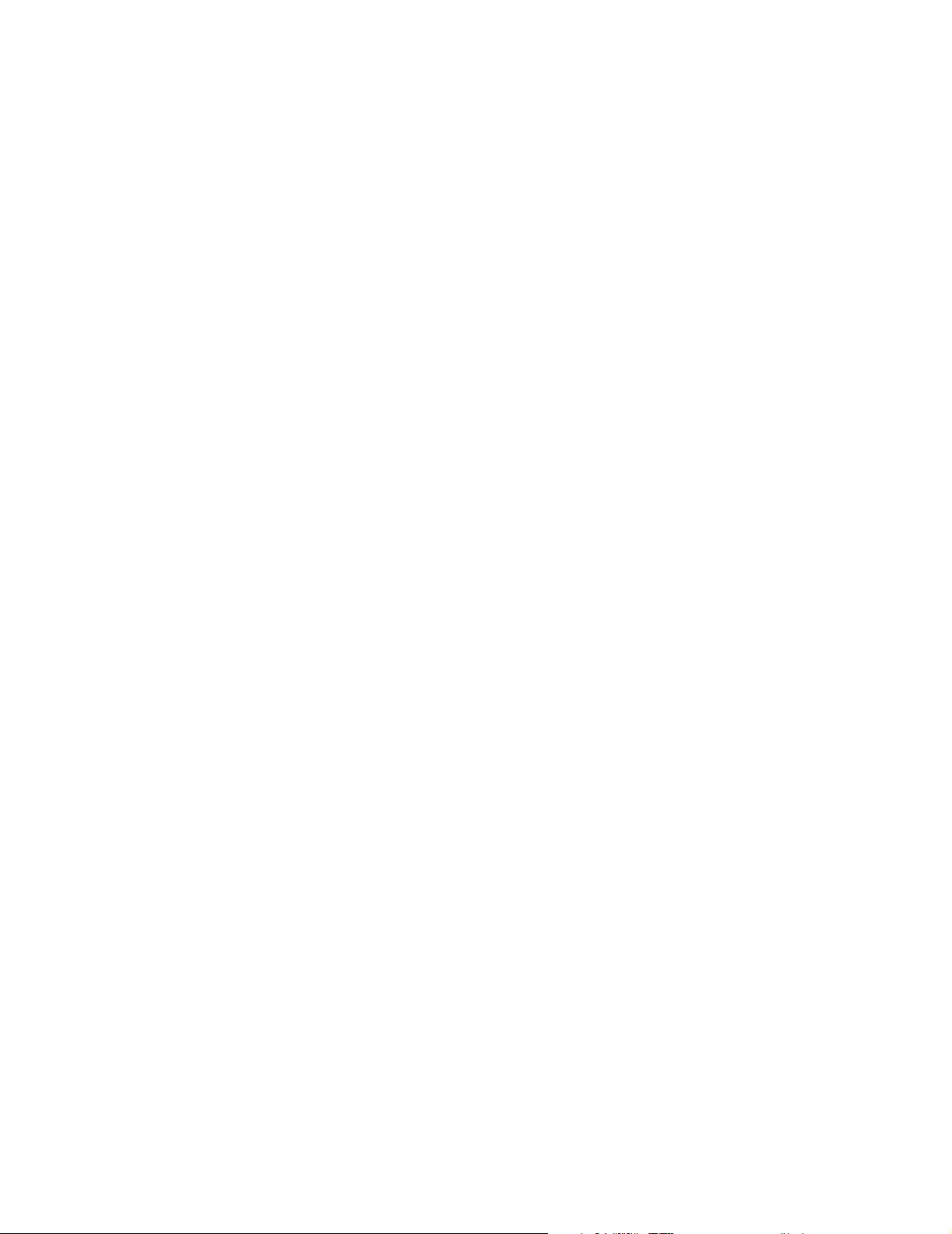
Edição: Janeiro de 2006
Trademarks
The following paragraph does not apply
to any country where such provisions
are inconsistent with local law:
LEXMARK INTERNATIONAL, INC.,
PROVIDES THIS PUBLICATION “AS IS”
WITHOUT WARRANTY OF ANY KIND,
EITHER EXPRESS OR IMPLIED,
INCLUDING, BUT NOT LIMITED TO, THE
IMPLIED WARRANTIES OF
MERCHANTABILITY OR FITNESS FOR A
PARTICULAR PURPOSE. Some states do
not allow disclaimer of express or implied
warranties in certain transactions;
therefore, this statement may not apply to
you.
This publication could include technical
inaccuracies or typographical errors.
Changes are periodically made to the
information herein; these changes will be
incorporated in later editions.
Improvements or changes in the products
or the programs described may be made at
any time.
Comments about this publication may be
addressed to Lexmark International, Inc.,
Department F95/032-2, 740 West New
Circle Road, Lexington, Kentucky 40550,
U.S.A. In the United Kingdom and Eire,
send to Lexmark International Ltd.,
Marketing and Services Department,
Westhorpe House, Westhorpe, Marlow
Bucks SL7 3RQ. Lexmark may use or
distribute any of the information you supply
in any way it believes appropriate without
incurring any obligation to you. You can
purchase additional copies of publications
related to this product by calling 1-800553-9727. In the United Kingdom and Eire,
call +44 (0)8704 440 044. In other
countries, contact your point of purchase.
References in this publication to products,
programs, or services do not imply that the
manufacturer intends to make these
available in all countries in which it
operates. Any reference to a product,
program, or service is not intended to state
or imply that only that product, program, or
service may be used. Any functionally
equivalent product, program, or service
that does not infringe any existing
intellectual property right may be used
instead. Evaluation and verification of
operation in conjunction with other
products, programs, or services, except
those expressly designated by the
manufacturer, are the user’s responsibility.
Lexmark, Lexmark with diamond design
and MarkNet are trademarks of Lexmark
International, Inc., registered in the United
States and/or other countries.
®
PCL
is a registered trademark of the
Hewlett-Packard Company. PCL is
Hewlett-Packard Company’s designation
of a set of printer commands (language)
and functions included in its printer
products.
All other trademarks are the property of
their respective owners.
© 2006 Lexmark International, Inc.
All rights reserved.
UNITED STATES GOVERNMENT
RIGHTS
This software and any accompanying
documentation provided under this
agreement are commercial computer
software and documentation developed
exclusively at private expense.
Informações sobre segurança
• Use apenas a fonte e o cabo de
alimentação fornecidos com este
produto ou aqueles autorizados pelo
fabricante.
• Conecte o cabo de alimentação a
uma tomada que esteja próxima do
produto e seja de fácil acesso.
• Entre em contato com um técnico
profissional para obter manutenção
ou reparos diferentes daqueles
descritos na documentação do
usuário.
CUIDADO: Não instale este produto nem
faça nenhuma conexão elétrica ou de
cabeamento durante uma tempestade
com raios.
CUIDADO: Certifique-se de que todas as
conexões externas estejam devidamente
instaladas em suas portas de conexão
indicadas, como as conexões Ethernet e
telefônicas.
Convenções
Observação: Uma observação identifica
algo que pode ajudá-lo.
CUIDADO: Um cuidado identifica algo que
pode causar danos pessoais.
Aviso: Um aviso identifica algo que pode
danificar o hardware ou o software de seu
produto.
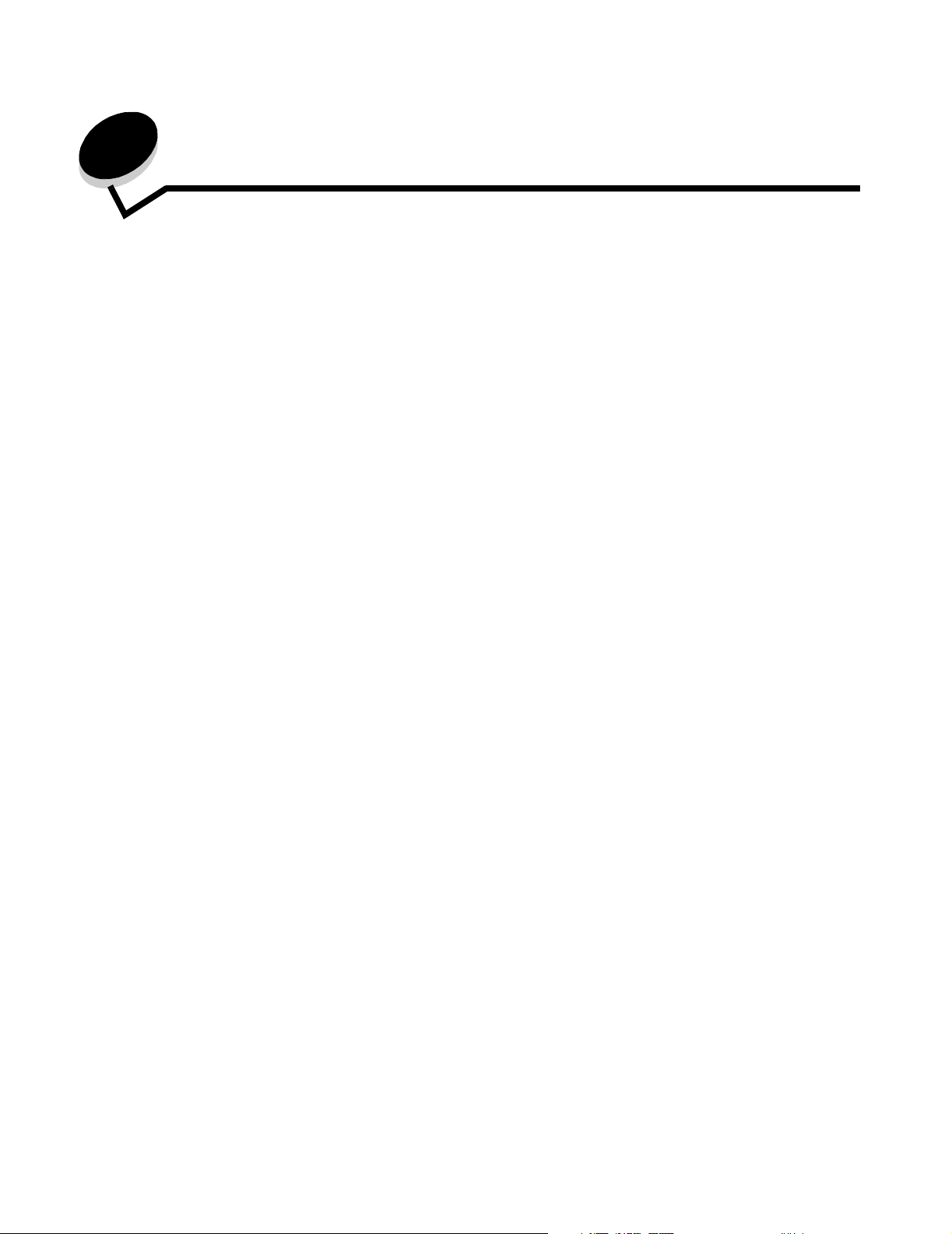
Índice
Capítulo 1: Introdução ........................................................................................................ 2
Capítulo 2: Instalação ......................................................................................................... 3
Requisitos ........................................................................................................................................................3
Conclusão da instalação ..................................................................................................................................3
Para entender o LCD (Visor de cristal líquido) do servidor de impressão ................................................4
Para entender o software Utilitário de configuração ........................................................................................ 4
Capítulo 3: Solução de problemas .................................................................................... 6
O LCD não está ligado ....................................................................................................................................6
Uma mensagem de erro é exibida ...................................................................................................................6
O CD do MarkNet N7000 Series não é iniciado automaticamente ..................................................................6
Eu não sei qual servidor de impressão selecionar ..........................................................................................7
Minha impressora não é mostrada na lista (Nenhuma impressora conectada) ...............................................7
Minha impressora de rede não imprime .......................................................................................................... 8
Capítulo 4: Como...? ........................................................................................................... 9
Imprimir uma página de teste ..........................................................................................................................9
Imprimir uma página de configuração do servidor de impressão .................................................................... 9
Desinstalar o software do MarkNet N7000 Series .........................................................................................10
Verificar o status da impressora .................................................................................................................... 10
Verificar a porta da impressora de rede .........................................................................................................10
Windows 98/Me, Windows NT 4.0 e Windows 2000 ..............................................................................10
Windows XP e Windows Server 2003 .................................................................................................... 10
Alterar as configurações de rede do servidor de impressão ..........................................................................11
Usar os recursos/as opções do LCD ............................................................................................................. 11
Contatar a Lexmark ....................................................................................................................................... 13
Capítulo 5: Glossário ........................................................................................................ 14
1
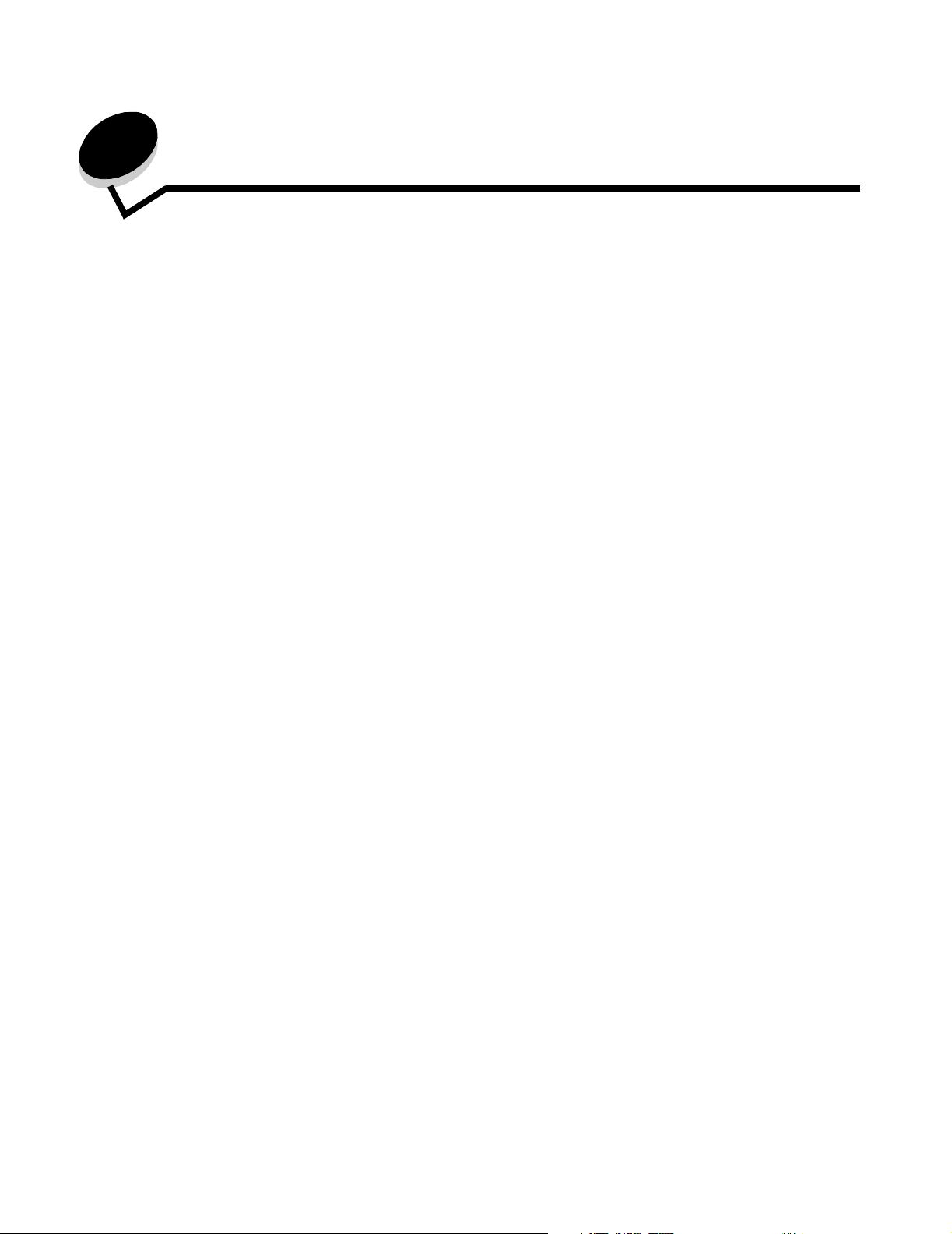
1
Introdução
Obrigado por adquirir o Servidor de impressão MarkNetTM N7000 Series, a solução certa para todas as suas necessidades
de compartilhamento de impressoras!
O servidor de impressão facilita:
• O compartilhamento da impressora entre dois ou mais computadores da rede.
• O uso da impressora em qualquer local do seu escritório ou de sua residência.
Você não precisa mais colocar a impressora ao lado de um computador host ou verificar se o computador host
está ligado antes de enviar o trabalho de impressão a partir de uma localização remota.
• A transferência rápida de informações.
• A possível disponibilização de várias impressoras na rede, dependendo do seu modelo de servidor de impressão.
Introdução
2
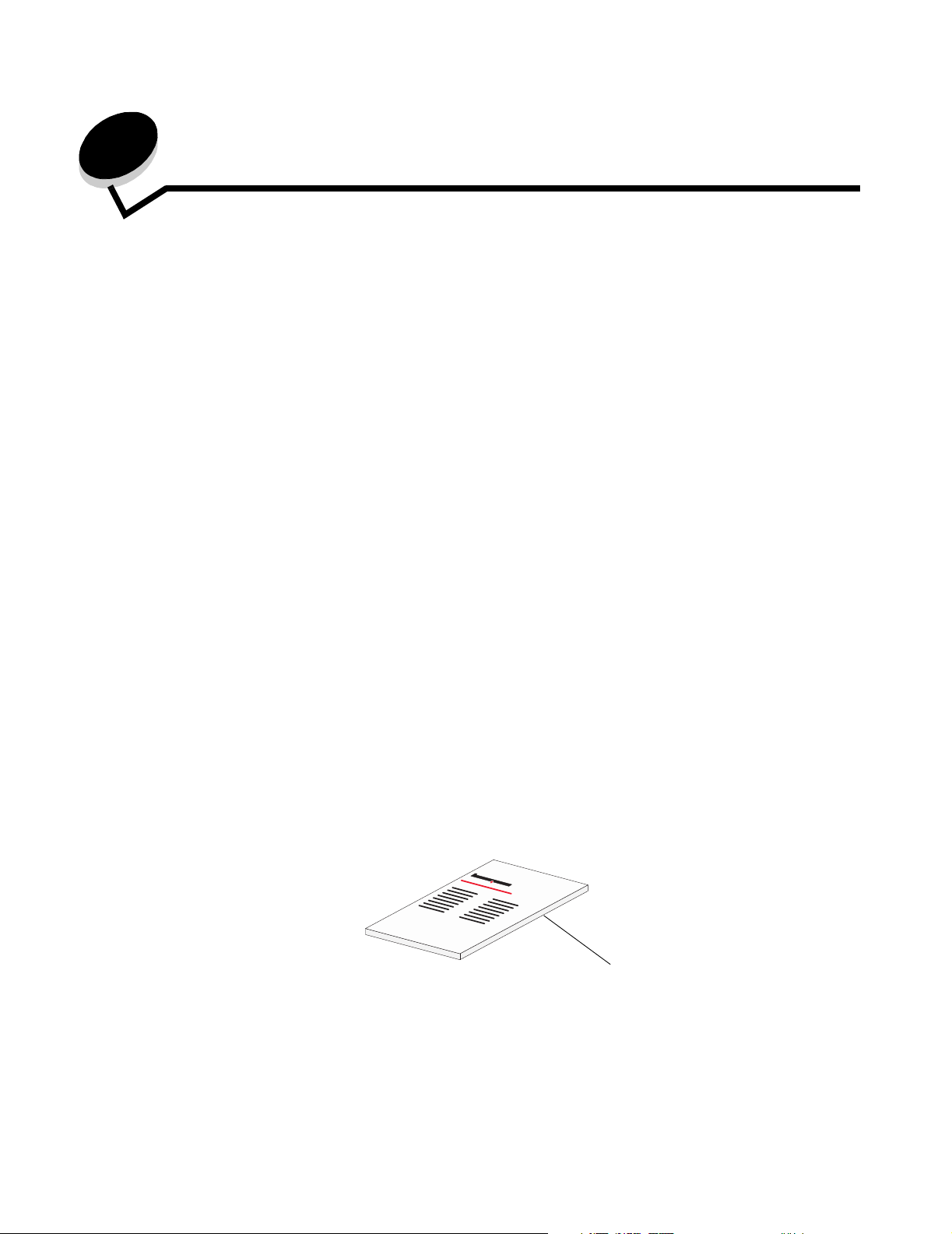
2
Instalação
Requisitos
Para a instalação, você precisará dos seguintes itens:
• Servidor de impressão MarkNet N7000 Series (7000e, 7002e, 7020e)
• Um cabo paralelo ou USB, dependendo do modelo de servidor de impressão
• Uma rede Ethernet existente
• Um cabo Ethernet (RJ-45, categoria 3, categoria 5), adquirido separadamente
• Uma impressora com capacidade de rede
Para descobrir se a sua impressora possui capacidade de rede ou para obter outras informações específicas
sobre a impressora, consulte a documentação que acompanha a sua impressora ou visite o site na Web em:
http://support.lexmark.com.
• CD do MarkNet N7000 Series
• CD do software fornecido com a impressora
• Um computador com uma unidade de CD-ROM
O computador deve estar conectado a uma rede, ter o protocolo TCP/IP ativo e funcionando e possuir um dos
seguintes sistemas operacionais:
• Windows 98 SE
• Windows Me
• Windows NT
• Windows 2000
• Windows XP
• Windows 2003 Server
Conclusão da instalação
Siga todas as etapas do Guia de instalação fornecido com o servidor de impressão ou consulte o Guia de instalação no
CD do MarkNet N7000 Series.
Guia de instalação
Instalação
3
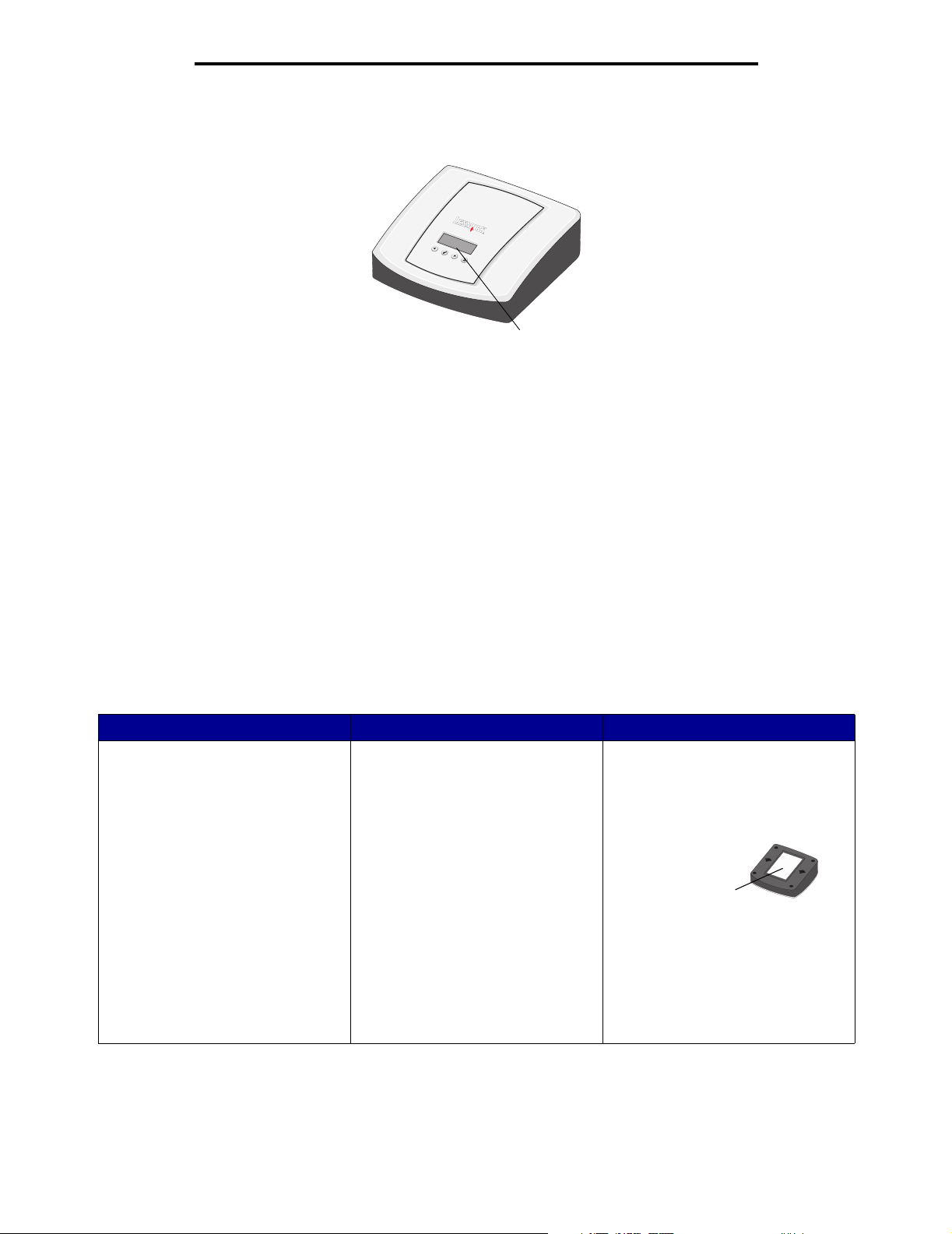
Instalação
Para entender o LCD (Visor de cristal líquido) do servidor de impressão
Visor de cristal
líquido (LCD)
O(s) tipo(s) de impressora serão exibidos no LCD, e você poderá ir para uma opção do menu usando as setas para a
esquerda e para a direita. Se o seu servidor de impressão for um modelo de quatro portas, o LCD exibirá o modelo de
impressora que está conectado a cada porta.
Mensagens de status da impressora também são exibidas no LCD, incluindo:
• Pronto
• Ocupada
• Sem papel
• Atolamento de papel
• Sem conexão de rede
Para entender o software Utilitário de configuração
Se a sua impressora estiver na lista de impressoras encontradas na rede local...
Consulte a tabela a seguir para determinar o estado do seu servidor de impressão e da impressora e o que fazer em cada caso.
O que a lista mostra... O que isso significa... O que fazer a seguir...
Um ou mais servidores de impressão Essas são as impressoras conectadas
à sua rede local.
1 Selecione o modelo da impressora.
2 Identifique qual das impressoras
você está configurando fazendo a
correspondência do endereço MAC
do servidor de impressão com o
Nome do host na lista.
Endereço MAC
Observação: O nome do host
padrão é o
endereço MAC.
3 Selecione sua impressora.
4 Continue seguindo as instruções na
tela.
Para entender o software Utilitário de configuração
4
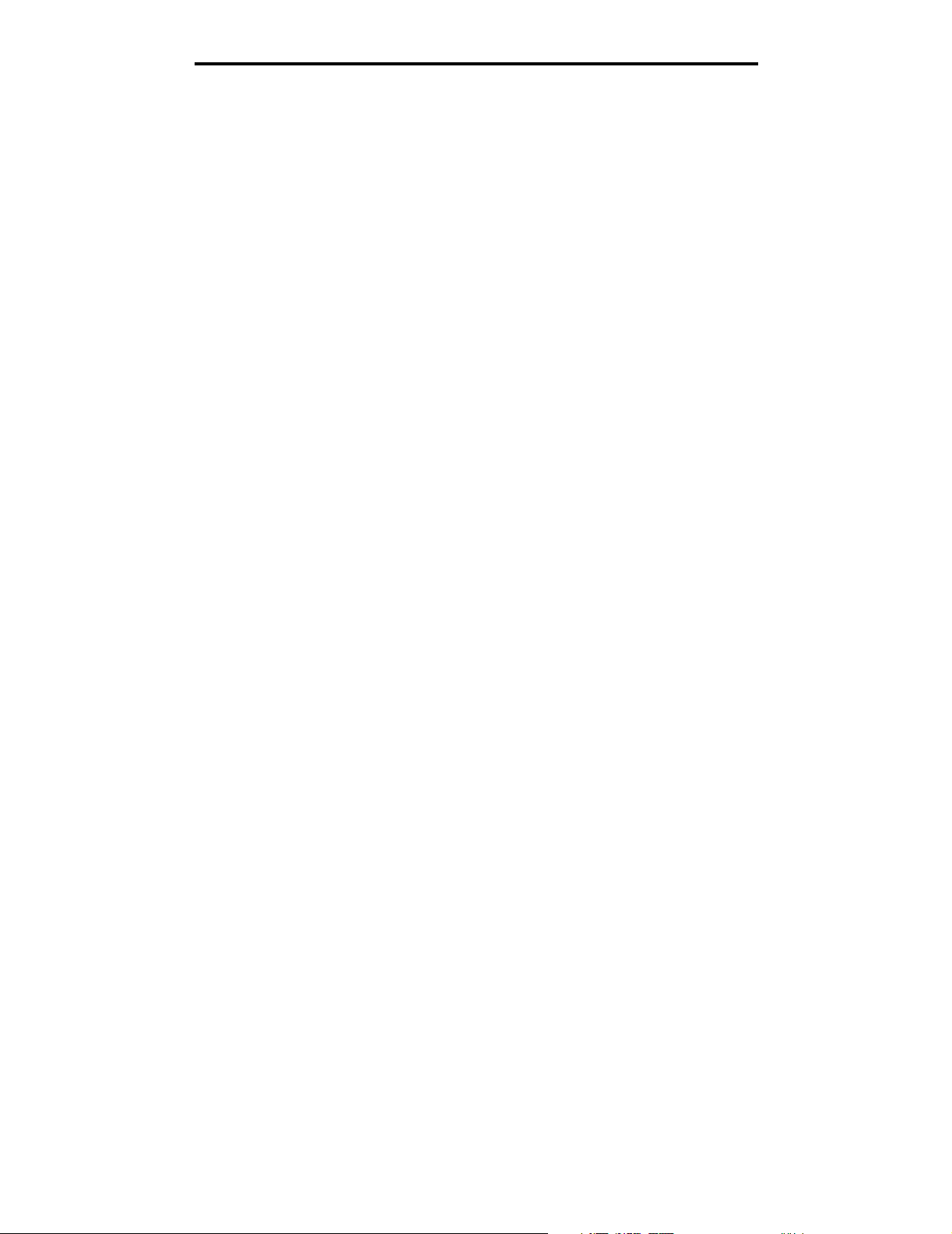
Instalação
Se a sua impressora não estiver na lista de impressoras encontradas na rede local...
1 Certifique-se de que:
• O LCD do servidor de impressão esteja ligado.
• O servidor de impressão esteja adequadamente conectado à rede (verifique o cabo Ethernet).
• A impressora esteja ligada.
• A impressora esteja adequadamente conectada ao servidor de impressão (verifique o cabo USB ou
paralelo).
• Não haja um problema com a impressora, com o cabo USB ou paralelo.
• Não haja um problema com a sua rede.
• O computador e a impressora estejam na mesma rede local.
2 Clique em Atualizar para pesquisar a rede novamente.
3 Se a impressora ainda não for localizada, clique em Vol ta r.
4 Selecione Especificar impressora por endereço/nome do host.
5 Insira as informações de Endereço IP/Nome do host e porta.
6 Clique em Avançar.
7 Continue seguindo as instruções na tela.
Para entender o software Utilitário de configuração
5

3
Solução de problemas
Use esta seção para solucionar problemas que você poderá ter ao configurar o seu servidor de impressão.
O LCD não está ligado
Se o LCD não estiver aceso, certifique-se de que:
• A fonte de alimentação esteja adequadamente conectada ao servidor de impressão e a uma tomada.
• Não haja um problema com a tomada.
Observação: Para localizar o LCD, consulte “Para entender o LCD (Visor de cristal líquido) do servidor de
impressão”.
Uma mensagem de erro é exibida
Mensagem Solução
Ocorreu um código de erro de
serviço 900 ou 976 ao configurar o
servidor de impressão
Para recuperar, desconecte a fonte de alimentação e conecte-a novamente. Se o
problema continuar, entre em contato com o Suporte técnico da Lexmark para
obter ajuda. Para obter ajuda, consulte “Contatar a Lexmark”.
O CD do MarkNet N7000 Series não é iniciado automaticamente
1 Feche todos os programas abertos.
2 Reinicie o computador.
3 Insira o CD do MarkNet N7000 Series novamente.
Se a tela do utilitário de configuração for exibida, vá para a etapa 7 do Guia de instalação.
Caso contrário, vá para as etapas a seguir:
a Na área de trabalho, clique duas vezes em Meu computador.
b Clique duas vezes no ícone da unidade de CD-ROM.
c Se necessário, clique duas vezes em setup.exe.
d Vá para a etapa 7 do Guia de instalação.
Solução de problemas
6

Solução de problemas
Eu não sei qual servidor de impressão selecionar
Se houver vários servidores de impressão em sua rede, você poderá identificar aquele que está configurando comparando
o endereço MAC correspondente
Endereço MAC
ao Nome do host na lista. Por exemplo, ET0020000035D0.
Minha impressora não é mostrada na lista (Nenhuma impressora conectada)
1 Certifique-se de que:
• A impressora esteja ligada (verifique a luz indicadora de energia).
• A impressora esteja adequadamente conectada ao servidor de impressão (verifique o cabo USB ou
paralelo).
• Não haja um problema com a impressora, com o cabo USB ou paralelo.
• O LCD esteja ligado.
• O servidor de impressão esteja adequadamente conectado à rede (verifique o cabo Ethernet).
• Não haja um problema com a sua rede.
2 Clique em Atualizar.
Se o servidor de impressão ainda não for exibido na lista, continue com as etapas a seguir.
3 Clique em Volta r.
4 Selecione Especificar impressora por endereço/nome do host.
5 Insira as informações de Endereço IP/Nome do host e porta.
6 Clique em Avançar.
7 Continue seguindo as instruções na tela.
Eu não sei qual servidor de impressão selecionar
7

Solução de problemas
Minha impressora de rede não imprime
• Certifique-se de que todos os cabos para a impressora, o servidor de impressão, a tomada elétrica e a conexão
de rede estejam firmemente conectados.
• Verifique se o LCD está ligado.
• Verificar o status da impressora.
• Verifique se a rede está funcionando adequadamente.
Consulte a documentação da sua rede ou entre em contato com o administrador da rede.
• Certifique-se de que o software da impressora esteja instalado no computador a partir do qual você está enviando
o trabalho de impressão.
Observação: Você deve instalar o software da impressora em cada computador que usa a impressora de rede.
• Certifique-se de que a porta de impressora correta esteja selecionada. Para obter ajuda, consulte “Verificar a
porta da impressora de rede”.
• Reinicie o computador.
• Certifique-se de que não haja nenhum problema com a impressora.
1 Desconecte a impressora do servidor de impressão.
2 Conecte a impressora diretamente ao computador usando um cabo USB ou paralelo, dependendo do seu
modelo de servidor de impressão.
Se você conseguir imprimir quando a impressora estiver conectada diretamente, talvez haja um problema na
rede. Consulte a documentação da sua rede ou entre em contato com o administrador da rede.
• Desinstale e, em seguida, reinstale o software da impressora.
Se a impressora ainda não imprimir, consulte a documentação da impressora para obter ajuda.
Minha impressora de rede não imprime
8

4
Como...?
Use esta seção para descobrir como executar as tarefas comuns a seguir relacionadas ao seu servidor de impressão e à
impressora de rede
Imprimir uma página de teste
1 A partir do menu Iniciar, clique em Configurações → Impressoras.
2 A partir da pasta Impressoras, clique com o botão direito do mouse na sua impressora de rede.
3 Selecione Propriedades no menu da barra lateral.
4 Na guia Geral, clique em Imprimir página de teste.
Imprimir uma página de configuração do servidor de impressão
Depois da instalação do servidor de impressão e da associação da impressora a uma porta, você pode imprimir uma
página de configuração que lista as configurações de rede, como o endereço IP, a máscara de rede, o gateway, o status do
DHCP e assim por diante.
.
Observação: Sua impressora deve oferecer suporte a arquivos de texto sem formatação para a impressão de uma
página de configuração.
Para imprimir uma página de configuração do servidor de impressão, execute uma das seguintes ações:
• No LCD do servidor de impressão:
1 Pressione até que Menu seja exibido. Pressione .
2 Pressione até que Relatórios seja exibido. Pressione .
3 Pressione até que Pág. de configuração seja exibido. Pressione .
Observação: Se o seu servidor de impressão tiver várias portas, você será solicitado a selecionar uma porta para
que a página de teste possa ser impressa.
• Se você já souber o endereço IP:
1 Abra o navegador.
2 Insira o endereço IP do servidor de impressão na forma de um URL. Por exemplo, http://192.168.0.1.
3 Clique em Relatórios.
4 Clique em Página de configuração do servidor de impressão.
5 Clique em Arquivo → Imprimir.
Como...?
9

Como...?
Desinstalar o software do MarkNet N7000 Series
1 A partir do menu Iniciar, clique em Programas ou em Todos os programas → Lexmark → N7000 Series →
Desinstalação do software do N7000 Series.
2 Siga as instruções da tela.
Verificar o status da impressora
1 A partir do menu Iniciar, clique em Configurações → Impressoras.
2 A partir da pasta Impressoras, clique com o botão direito do mouse na sua impressora de rede.
3 Certifique-se de que a opção Definir como padrão esteja selecionada e que Usar impressora off-line não
esteja selecionada.
Verificar a porta da impressora de rede
Siga as instruções para o seu sistema operacional.
Windows 98/Me, Windows NT 4.0 e Windows 2000
1 A partir do menu Iniciar, clique em Configurações → Impressoras.
2 A partir da pasta Impressoras, clique com o botão direito do mouse na sua impressora de rede.
3 Clique em Propriedades.
4 Clique na guia Detalhes ou Porta.
5 A partir do menu “Imprimir na(s) porta(s) a seguir:”, verifique se a porta da impressora selecionada consiste no
nome da impressora seguido pelo endereço MAC do servidor de impressão (por exemplo,
Lexmark_E320_0020000035D0).
6 Clique em OK.
Windows XP e Windows Server 2003
1 A partir do menu Iniciar, clique em Painel de controle → Impressoras e outros itens de hardware → Exibir
impressoras ou impressoras de fax instaladas.
2 Clique com o botão direito do mouse no ícone da sua impressora de rede.
3 Certifique-se de que a opção Usar impressora off-line não esteja selecionada e, em seguida, clique em
Propriedades.
4 A partir da guia Portas, verifique se a porta da impressora selecionada consiste no nome da impressora seguido
pelo endereço MAC do servidor de impressão (por exemplo, Lexmark_E320_0020000035D0).
5 Clique em OK.
Desinstalar o software do MarkNet N7000 Series
10

Como...?
Alterar as configurações de rede do servidor de impressão
Quando o endereço IP for atribuído, você poderá acessar a página inicial na Web do servidor de impressão para exibir e
gerenciar remotamente a impressora de rede. As funções incluem a exibição do status da impressora, a redefinição do
servidor de impressão, a alteração das configurações e assim por diante.
Para acessar a página da Web do seu servidor de impressão, execute uma das seguintes ações:
• Na tela Configuração do servidor de impressão, clique com o botão direito do mouse em seu servidor de
impressão na lista e, em seguida, selecione Abrir página inicial.
• Digite o endereço IP do servidor de impressão no campo URL do navegador da Web. Por exemplo,
http://192.168.236.24.
Usar os recursos/as opções do LCD
Vários menus são exibidos no LCD do servidor de impressão. Esses menus permitem a exibição e a definição das
configurações do servidor de impressão.
Relatórios Finalidade Valor
Pág. de configuração Imprime uma página de configuração com
informações relacionadas.
Imprimir menus Imprime uma lista dos menus de impressão
disponíveis e suas configurações atuais.
Placa de rede Finalidade Valor
Status da placa Exibe se a placa de rede está ou não conectada à
rede.
Velocidade da placa Exibe a velocidade da conexão de rede. Velocidade em Mbps
Endereço de rede Exibe o endereço de rede do servidor de
impressão na forma de endereço MAC (UAA) ou
endereço administrado localmente (LAA).
Idioma de exibição Exibe o idioma atualmente configurado para o
servidor de impressão.
Se o seu modelo for 7000e ou
7002e, a impressão será feita
automaticamente quando essa
opção for selecionada.
Se o seu servidor de impressão
for o 7020e, uma porta deverá ser
selecionada.
Se o seu modelo for 7000e ou
7002e, a impressão será feita
automaticamente quando essa
opção for selecionada.
Se o seu servidor de impressão
for o 7020e, uma porta deverá ser
selecionada.
Conectado
Não conectado
varia
Um dos vários idiomas
especificados
Alterar as configurações de rede do servidor de impressão
11

Como...?
Placa de rede Finalidade Valor
Tempo lim. trab. Exibe o tempo durante o qual o host pode
permanecer ocioso até encerrar os trabalhos de
impressão.
Página de faixa Ativa ou desativa a impressão de uma página de
faixa antes de cada trabalho. A página de faixa
apresenta informações sobre o trabalho de
impressão.
varia
Ativar
Desativar
Observação: No modelo 7020e, esse
recurso pode ser ativado
ou desativado para cada
porta. Primeiramente, é
necessário selecionar
uma porta.
TCP/IP Finalidade Valor
Nome do host Exibe o nome do host atual. varia
Endereço Configura o endereço IP. varia
Máscara de rede Configura a máscara de rede. varia
Gateway Configura o gateway. varia
Ativar Ativa ou desativa o TCP/IP. Ativar
Desativar
Ativar DHCP Ativa ou desativa o método de configuração do
endereço DHCP.
Ativar RARP Ativa ou desativa o método de configuração do
endereço RARP.
Ativar BOOTP Ativa ou desativa o método de configuração do
endereço BootP.
IP automático Ativa ou desativa o método de configuração do
endereço de IP automático.
Difusão SLP Ativa ou desativa as difusões SLP. Ativar
Ativar
Desativar
Ativar
Desativar
Ativar
Desativar
Ativar
Desativar
Desativar
IPv6 Finalidade Valor
Ativar IPv6 Ativa ou desativa o IPv6. Ativar
Desativar
Config. automática Ativa ou desativa o recurso de configuração
automática dos endereços IPv6.
Nome do host Exibe o nome do host atual. varia
Endereço Exibe o endereço IPv6. varia
Ativar
Desativar
Usar os recursos/as opções do LCD
12

Como...?
IPv6 Finalidade Valor
Endereço do roteador Exibe o endereço do roteador. varia
Ativar DHCPv6 Ativa ou desativa o método de configuração do
endereço DHCPv6.
Ativar
Desativar
Contatar a Lexmark
Visite o nosso site na Web em www.lexmark.com para:
• Registrar o seu servidor de impressão.
• Exibir uma lista atualizada de impressoras suportadas.
• Obter suporte técnico.
Outras formas de entrar em contato com o nosso Suporte técnico:
• Insira o CD do MarkNet N7000 Series e clique em Contatar a Lexmark.
• Insira o CD do software que acompanha a sua impressora Lexmark e, em seguida, clique em Contatar a
Lexmark → Suporte técnico.
• A partir do Centro de soluções Lexmark (disponível somente para as impressoras a jato de tinta Lexmark), clique
em Informações para contato → Suporte técnico.
Contatar a Lexmark
13

5
Glossário
Cabo Ethernet (categoria 5). Um cabo de rede com conectores RJ-45. Esse cabo conecta o servidor de
impressão à rede Ethernet. Também é conhecido como cabo Cat 5.
DHCP. Dynamic Host Configuration Protocol, um protocolo para atribuição de endereços IP dinâmicos aos dispositivos
de uma rede. Com o endereçamento dinâmico, um dispositivo pode ter um endereço IP diferente cada vez que se conectar
à rede. Isso significa que um novo dispositivo pode ser adicionado à rede sem que um endereço IP exclusivo precise ser
atribuído manualmente.
Endereço IP. Um número que identifica cada dispositivo conectado a uma rede. Por exemplo, 192.168.0.1.
Endereço MAC. Um identificador de 12 caracteres que é exclusivo para cada dispositivo de hardware da rede. Por
exemplo, 00.02.00.10.08.e8.
impressora com capacidade de rede. Um dispositivo de impressão que não precisa ser conectado localmente
a um computador. Quando conectado a uma rede, ele pode ser acessado por qualquer computador na mesma rede.
porta da impressora. Terminologia do Windows para uma conexão física ou lógica com uma impressora. Por
exemplo:
• LPT1 indica que a impressora está conectada fisicamente a uma porta paralela através de um cabo paralelo.
• USB001 indica que a impressora está conectada fisicamente a uma porta USB através de um cabo USB.
• Lexmark_E320_0020000035D0 indica uma conexão lógica com a impressora através de sua rede.
sub-rede. Uma parte de uma rede que compartilha um componente de endereço comum. Nas redes TCP/IP, as sub-
redes são definidas como todos os dispositivos cujos endereços IP possuem o mesmo prefixo. Por exemplo, todos os
dispositivos com endereços IP que começam em 192.168.0. normalmente fariam parte da mesma sub-rede.
TCP/IP. O Transmission Control Protocol (TCP) e o Internet Protocol (IP) são protocolos que permitem a comunicação
entre tipos diferentes de computadores. A Internet é baseada nesse conjunto de protocolos.
Glossário
14

Statement of Limited Warranty
Lexmark International, Inc., Lexington,
KY
This warranty applies to the United States
and Canada. For customers outside the
U.S. and Canada, refer to the countryspecific warranty information that came
with your printer.
MarkNet N7000 Series Print Server
This Statement of Limited Warranty applies
to this product if it was originally purchased
for your use, and not for resale, from
Lexmark or a Lexmark remarketer, referred
to in this statement as “Remarketer.”
Warranty
Lexmark warrants that this product:
• Is manufactured from new parts, or
new and serviceable used parts,
which perform like new parts
• Is free from defects in material and
workmanship
• Conforms to Lexmark’s official
published specifications
• Is in good working order
If this product does not function as
warranted during the warranty period,
contact a Remarketer or Lexmark for repair
without charge.
If this product is a feature or option, this
statement applies only when that feature or
option is used with the product for which it
was designed. To obtain warranty service,
you may be required to present the feature
or option with the product.
If you transfer this product to another user,
warranty service under the terms of this
statement is available to that user for the
remainder of the warranty period. You
should transfer proof of original purchase
and this statement to that user.
Warranty service
The warranty period is 36 months and
starts on the date of original purchase as
shown on the purchase receipt.
To obtain warranty service you may be
required to present proof of original
purchase. Warranty service will be
provided at a Remarketer or a Lexmark
designated location. You may be required
to deliver your product to the Remarketer
or Lexmark, or ship it prepaid and suitably
packaged to a Lexmark designated
location. You are responsible for loss of, or
damage to, a product in transit to the
Remarketer or the designated location.
When warranty service involves the
exchange of a product or part, the item
replaced becomes the property of the
Remarketer or Lexmark. The replacement
may be a new or repaired item. The
replacement item assumes the remaining
warranty period of the original product.
Replacement is not available to you if the
product you present for exchange is
defaced, altered, in need of a repair not
included in warranty service, or damaged
beyond repair. Also, such product must be
free of any legal obligation or restrictions
that prevent its exchange.
Before you present this product for
warranty service, remove all programs,
data, and removable storage media.
For further explanation of your warranty
alternatives and the nearest Lexmark
authorized servicer in your area, please
contact Lexmark at 1-859-232-3000, or on
the World Wide Web at http://
support.lexmark.com.
Remote technical support is provided for
this product throughout its warranty period.
Lexmark offers a variety of extended
warranty programs that include an
extension of technical support. For
products no longer covered by a Lexmark
warranty, technical support may only be
available for a fee.
Extent of warranty
We do not warrant uninterrupted or errorfree operation of a product.
Warranty service does not include repair of
failures caused by:
• Modification or attachments
• Accidents or misuse
• Unsuitable physical or operating
environment
• Maintenance by anyone other than
Lexmark or a Lexmark authorized
servicer
• Operation of a product beyond the
limit of its duty cycle
• Failure to have installed a
maintenance kit as specified (if
applicable)
• Use of printing media outside of
Lexmark specifications
• Use of other than Lexmark supplies
(such as toner cartridges, inkjet
cartridges, and ribbons)
• Use of other than Lexmark product
or component
ALL EXPRESS AND IMPLIED
WARRANTIES, INCLUDING THE
IMPLIED WARRANTIES OF
MERCHANTABILITY AND FITNESS FOR
A PARTICULAR PURPOSE, ARE
LIMITED IN DURATION TO THE
WARRANTY PERIOD. NO
WARRANTIES, EXPRESS OR IMPLIED,
WILL APPLY AFTER THIS PERIOD.
Limitation of liability
Your sole remedy under this Statement of
Limited Warranty is set forth in this section.
For any claim concerning performance or
nonperformance of Lexmark or a
Remarketer for this product under this
Statement of Limited Warranty, you may
recover actual damages up to the limit set
forth in the following paragraph.
Lexmark's liability for actual damages from
any cause whatsoever will be limited to the
greater of 1) $5,000 or 2) the amount you
paid for the product that caused the
damages. This limitation of liability will not
apply to claims by you for bodily injury or
damage to real property or tangible
personal property for which Lexmark is
legally liable. In no event will Lexmark be
liable for any lost profits, lost savings,
incidental damage, or other economic
consequential damages. This is true even if
you advise Lexmark or a Remarketer of the
possibility of such damages. Lexmark is
not liable for any claim by you based on a
third party claim.
This limitation of remedies also applies to
any developer of materials supplied to
Lexmark. Lexmark’s and the developer’s
limitations of remedies are not cumulative.
Such developer is an intended beneficiary
of this limitation.
Additional rights
Some states do not allow limitations on
how long an implied warranty lasts, or do
not allow the exclusion or limitation of
incidental or consequential damages. If
such laws apply, the limitations or
exclusions contained in this statement may
not apply to you.
This warranty gives you specific legal
rights. You may also have other rights
which vary from state to state.
15

As declarações a seguir aplicam-se ao Servidor de impressão MarkNet N7000 Series, modelo número
7020e:
Avisos de emissão eletrônica
Federal Communications Commission (FCC) compliance information statement
The MarkNet N7000 Series Print Server has been tested and found to comply with the limits for a Class A digital
device, pursuant to Part 15 of the FCC Rules. Operation is subject to the following two conditions: (1) this device
may not cause harmful interference, and (2) this device must accept any interference received, including
interference that may cause undesired operation.
The FCC Class A limits are designed to provide reasonable protection against harmful interference when the
equipment is operated in a commercial environment. This equipment generates, uses, and can radiate radio
frequency energy and, if not installed and used in accordance with the instruction manual, may cause harmful
interference to radio communications. Operation of this equipment in a residential area is likely to cause harmful
interference, in which case the user will be required to correct the interference at his own expense.
The manufacturer is not responsible for any radio or television interference caused by using other than
recommended cables or by unauthorized changes or modifications to this equipment. Unauthorized changes or
modifications could void the user's authority to operate this equipment.
Note: To assure compliance with FCC regulations on electromagnetic interference for a Class A
computing device, use a properly shielded and grounded cable such as Lexmark part number
1329605 for parallel attach or 12A2405 for USB attach. Use of a substitute cable not properly
shielded and grounded may result in a violation of FCC regulations.
Industry Canada compliance statement
This Class A digital apparatus meets all requirements of the Canadian Interference-Causing Equipment
Regulations.
Avis de conformité aux normes de l’industrie du Canada
Cet appareil numérique de la classe A respecte toutes les exigences du Règlement sur le matériel brouilleur du
Canada.
Conformidade com as diretivas da Comunidade Européia (CE)
Este produto está em conformidade com os requisitos de proteção das diretivas do Conselho da CE 89/336/EEC
e 73/23/EEC sobre a aproximação e harmonização das leis dos Estados Membro em relação à compatibilidade
eletromagnética e à segurança dos equipamentos elétricos projetados para uso dentro de determinados limites
de voltagem. Uma declaração de conformidade com os requisitos das diretivas foi assinada pelo Diretor de
Manufatura e Suporte Técnico da Lexmark International, S.A., em Boigny, na França.
Este produto está de acordo com os limites de Classe A do EN 55022 e com os requisitos de segurança do
EN 60950.
Aviso de radiointerferência
16

Aviso VCCI japonês
Se este rótulo aparecer em seu produto, a declaração a seguir será aplicável.
Declaração MIC coreana
Se este símbolo aparecer em seu produto, a declaração a seguir será aplicável.
Este equipamento passou pelo registro EMC como um produto empresarial. Ele não deve ser utilizado em
áreas residenciais.
Aviso BSMI de Taiwan
As declarações a seguir aplicam-se ao Servidor de impressão MarkNet N7000 Series, modelos número
7000e e 7002e:
Avisos de emissão eletrônica
Federal Communications Commission (FCC) compliance information statement
The MarkNet N7000 Series Print Server has been tested and found to comply with the limits for a Class B digital
device, pursuant to Part 15 of the FCC Rules. Operation is subject to the following two conditions: (1) this device
may not cause harmful interference, and (2) this device must accept any interference received, including
interference that may cause undesired operation.
The FCC Class B limits are designed to provide reasonable protection against harmful interference in a
residential installation. This equipment generates, uses, and can radiate radio frequency energy and, if not
installed and used in accordance with the instructions, may cause harmful interference to radio communications.
However, there is no guarantee that interference will not occur in a particular installation. If this equipment does
cause harmful interference to radio or television reception, which can be determined by turning the equipment
off and on, the user is encouraged to try to correct the interference by one or more of the following measures:
• Reorient or relocate the receiving antenna.
• Increase the separation between the equipment and receiver.
17

• Connect the equipment into an outlet on a circuit different from that to which the receiver is connected.
• Consult your point of purchase or service representative for additional suggestions.
The manufacturer is not responsible for any radio or television interference caused by using other than
recommended cables or by unauthorized changes or modifications to this equipment. Unauthorized changes or
modifications could void the user's authority to operate this equipment.
Note: To assure compliance with FCC regulations on electromagnetic interference for a Class B
computing device, use a properly shielded and grounded cable such as Lexmark part number
1329605 for parallel attach or 12A2405 for USB attach. Use of a substitute cable not properly
shielded and grounded may result in a violation of FCC regulations.
Any questions regarding this compliance information statement should be directed to:
Director of Lexmark Technology & Services
Lexmark International, Inc.
740 West New Circle Road
Lexington, KY 40550
(859) 232-3000
Industry Canada compliance statement
This Class B digital apparatus meets all requirements of the Canadian Interference-Causing Equipment
Regulations.
Avis de conformité aux normes de l’industrie du Canada
Cet appareil numérique de la classe B respecte toutes les exigences du Règlement sur le matériel brouilleur du
Canada.
Conformidade com as diretivas da Comunidade Européia (CE)
Este produto está em conformidade com os requisitos de proteção das diretivas do Conselho da CE 89/336/EEC
e 73/23/EEC sobre a aproximação e harmonização das leis dos Estados Membro em relação à compatibilidade
eletromagnética e à segurança dos equipamentos elétricos projetados para uso dentro de determinados limites
de voltagem. Uma declaração de conformidade com os requisitos das diretivas foi assinada pelo Diretor de
Manufatura e Suporte Técnico da Lexmark International, S.A., em Boigny, na França.
Este produto está de acordo com os limites de Classe B do EN 55022 e com os requisitos de segurança do
EN 60950.
Aviso VCCI japonês
Se este símbolo aparecer em seu produto, a declaração a seguir será aplicável.
Declaração MIC coreana
Se este símbolo aparecer em seu produto, a declaração a seguir será aplicável.
Este equipamento passou pelo registro EMC como um produto doméstico. Ele pode ser utilizado em qualquer
área, incluindo as áreas residenciais.
18

ENERGY STAR
Diretiva WEEE (Waste from Electrical and Electronic Equipment)
O logotipo WEEE representa programas e procedimentos específicos da reciclagem de produtos eletrônicos
nos países da União Européia. Encorajamos a reciclagem de nossos produtos. Para obter informações de
contato quanto à diretiva WEEE, consulte a seção Avisos do Guia do usuário on-line fornecido com a
impressora.
19
